效果图

1.首先打开ps,新建一个图层,填充一个渐变叠加,用饱和度较低的奶绿色。
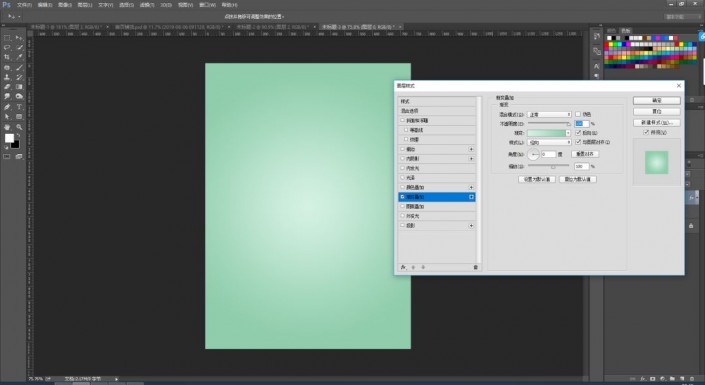
2.打上想要的一个文字,垂直水平对齐一下,使用圆角可爱一点的字体,这里使用的是华康圆体。
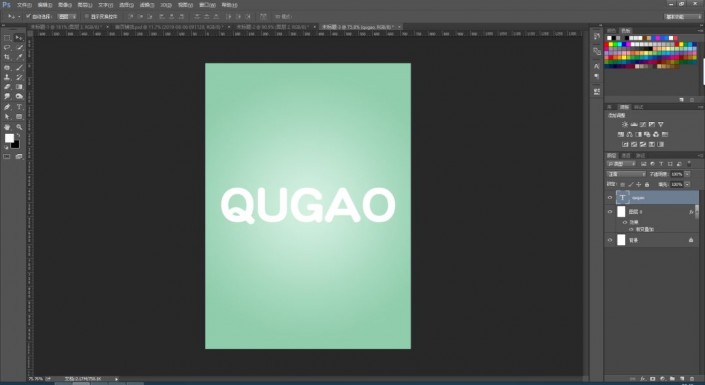
3.给文字添加一个投影,让文字沉下去,调整数值。
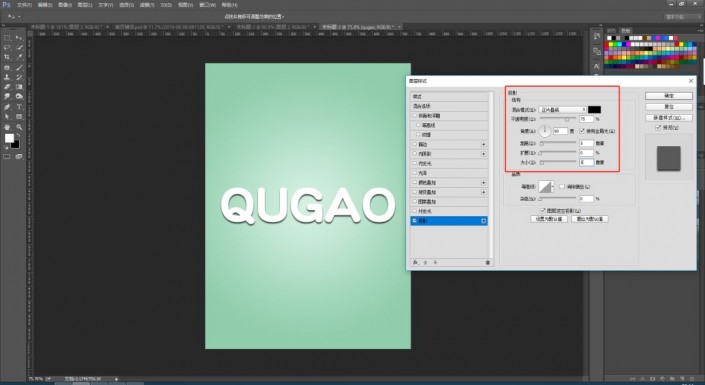
4.给文字添加一个斜面与浮雕,调整数值。
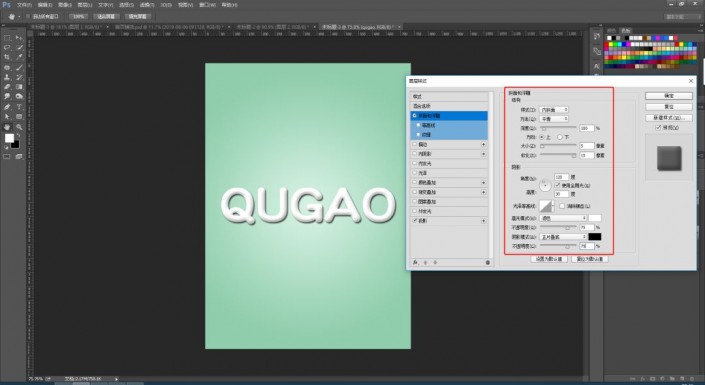
5.给文字添加一个描边,让文字更有轮廓感,调整数值。
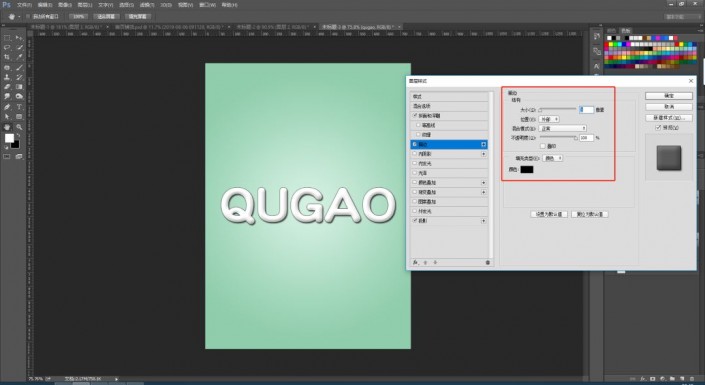
6.给文字加个奶牛的色块,使用套索工具,随机在文字上面框选形状不一样的选区,按住shift键可以加选。

7.新建一个图层,填充为黑色,ctrl+D取消选区。

8.给新图层执行右键-创建剪贴蒙版。
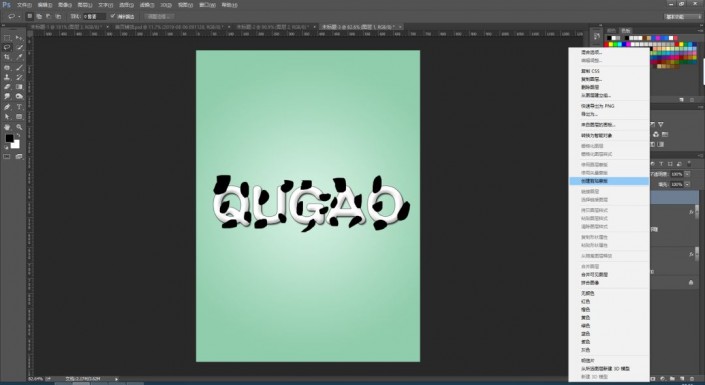

还没人评论,快来抢沙发~